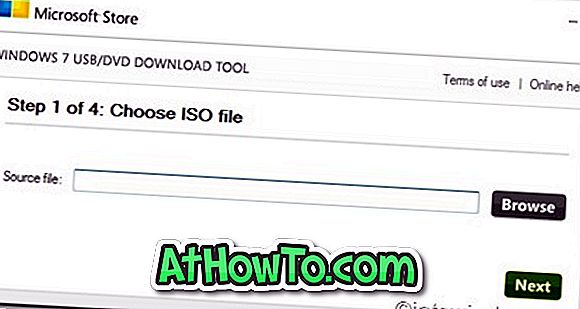Uporabniki, ki so kdajkoli poskušali spremeniti privzeto zvočno shemo v operacijskem sistemu Windows 7, so morali opaziti, da se Windows 7 prevaža s kupom dobrih zvočnih shem. Uporabniki, ki jim ni všeč nobena od zvočnih shem v sistemu Windows 7 ali poseben zvok dogodka, se lahko zlahka spremenijo s prilagojenim.
Na primer, če vam je všeč privzeti prijavni zvok in želite uporabiti vašo najljubšo zvočno datoteko kot prijavni zvok, lahko to storite brez pomoči orodij tretjih oseb. V mojem sistemu je to eden od prvih elementov, ki jih spremenim po namestitvi operacijskega sistema Windows 7 ali drugih različic operacijskega sistema Windows, ker privzetega niza zvočnih shem ne najdem zelo zanimivega.
Upoštevajte, da mora biti zvočna datoteka, ki jo želite uporabiti kot sistemski zvok, v formatu .wav. Če imate datoteko .MP3, vam priporočamo, da za opravilo uporabite nekaj brezplačnih orodij za pretvorbo zvoka, kot je Free Studio Manager.
Spremenite privzete sistemske zvoke v sistemu Windows 7
Če želite spremeniti privzete zvoke vdihov, sledite spodnjim navodilom:
Korak 1: Z desno tipko miške kliknite Namizje in izberite Prilagodi .
Korak 2: Kliknite na povezavo z imenom " Zvoki " na dnu okna.
3. korak: Na seznamu izberite zvočni dogodek in nato pritisnite gumb Prebrskaj . Upoštevajte, da morate v formatu .wav imeti novo prilagojeno zvočno datoteko.
4. korak: Izberite želeno .wav zvočno skladbo in kliknite Odpri in nato kliknite Uporabi .

Korak 5: Ko spremenite zvok, samo pritisnite gumb Play, da preizkusite prilagojen zvok. Vso srečo!
Ponovite postopek od koraka 3 do koraka 5, da prilagodite vse ali kateri koli zvok. Edina stvar, ki jo morate zapomniti, je, da Windows podpira samo .wav datoteke.
Kako omogočiti ali onemogočiti zagonski zvok v operacijskem sistemu Windows 8 in onemogočiti zvok tipkovnice na dotik v Windows 8 vodnikih, bi vas prav tako lahko zanimalo.